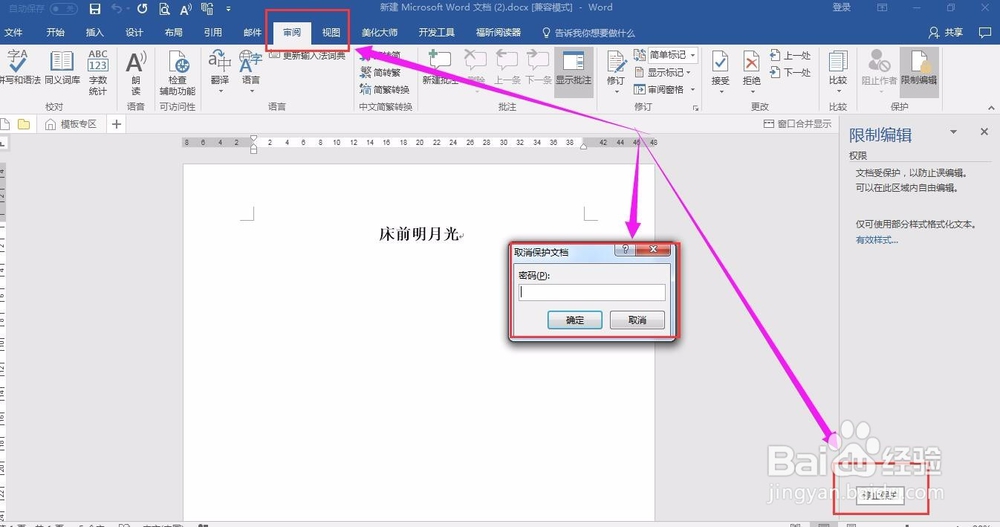1、打开需要进行样式操作的WORD文档,设置好需要的样式。
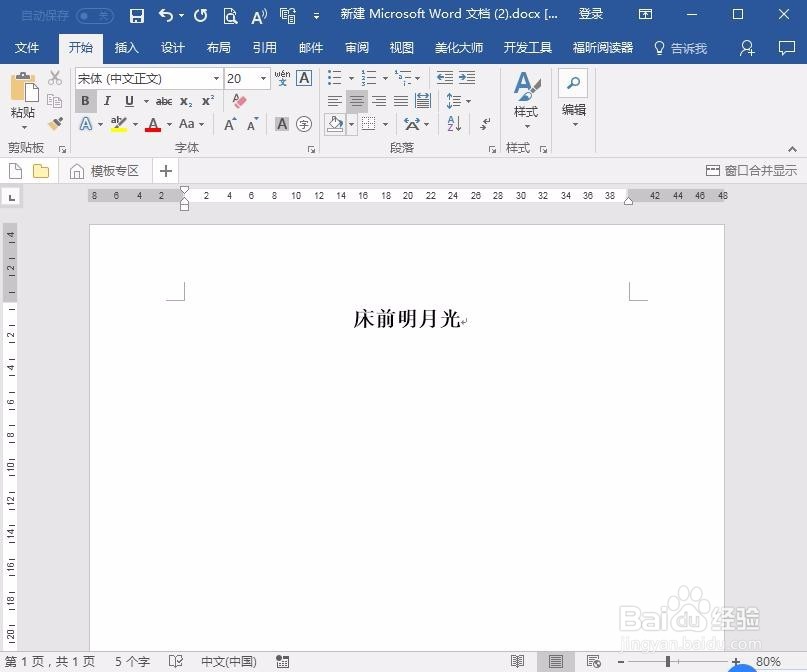
2、点击样式区域右下角的三角标志,在其中点击“管理样式”图标。
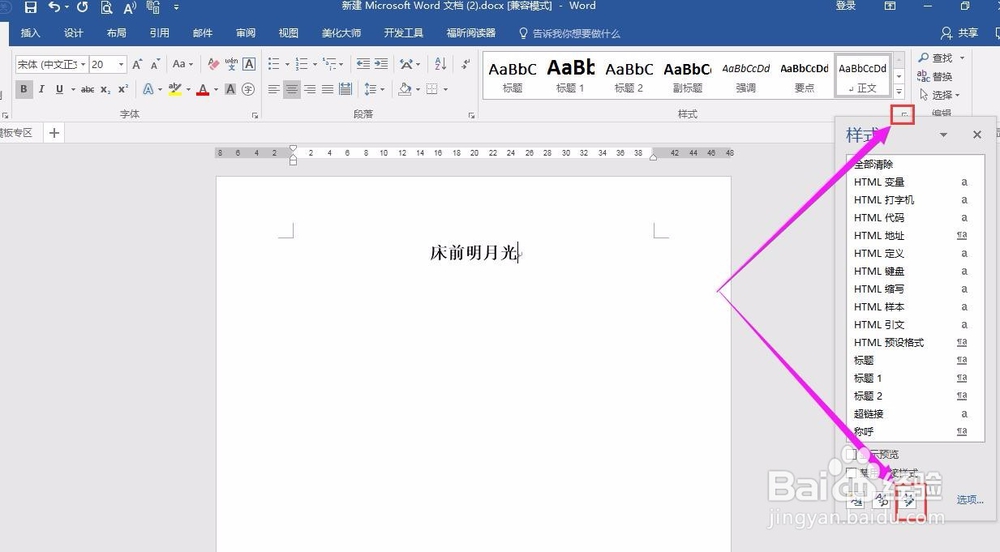
3、在弹出的“管理样式”弹窗中切换到限制类目下,点击“全选”和“限制”。
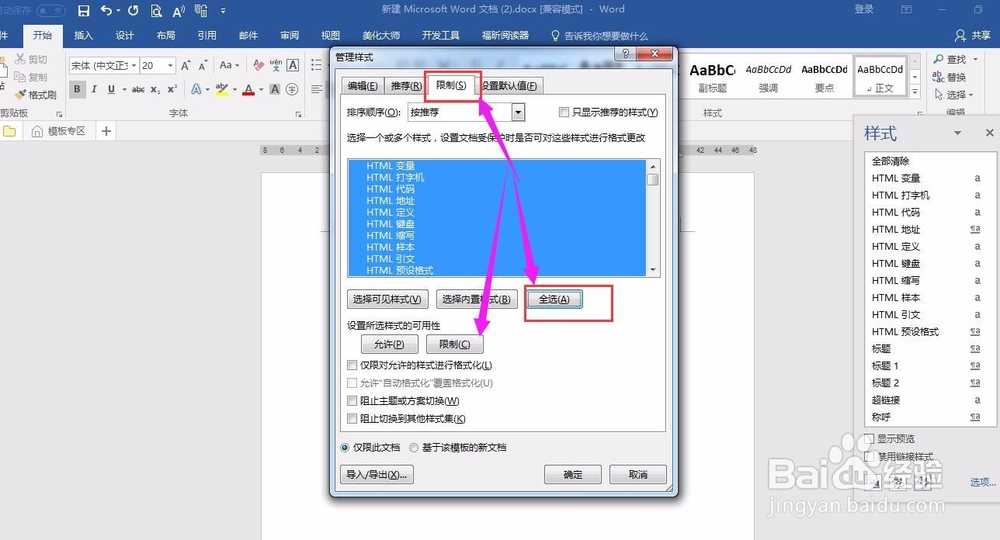
4、分别勾选“阻止主题或方案切换”、“阻止切换到其他样式集”,之后点击确定。
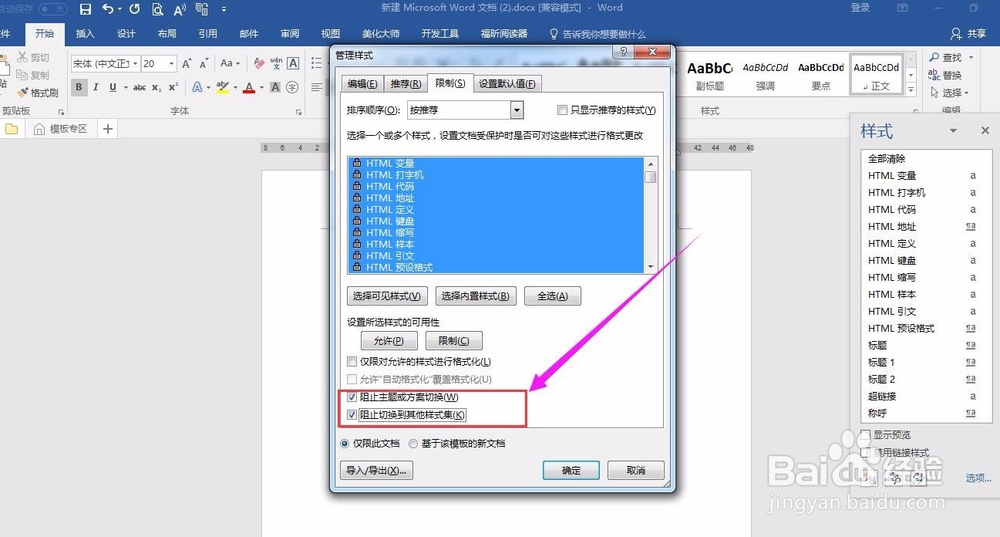
5、返回主界面,在菜单栏依次点击“审阅”、“限制编辑”。
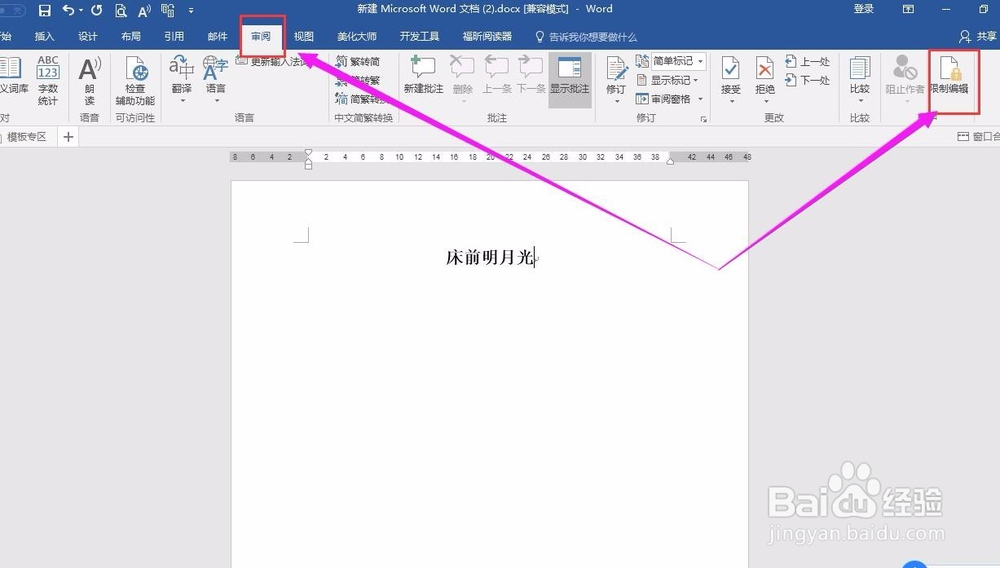
6、在弹出的限制编辑弹窗中勾选“限制对选定的样式设置格式”和“是,启动强制保护”并输入保护密码。
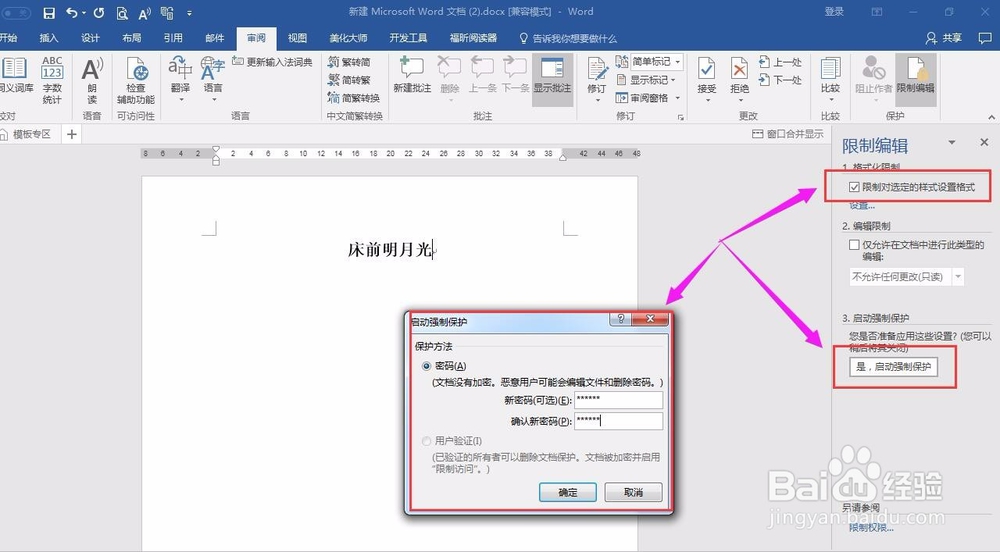
7、之后在开始菜单下看到操作选项变成灰色,出于不可编辑状态,表明已经启用保护模式。

8、如果想要取消保护模式,只需输入密码点击停止保护即可实现。